Motionユーザガイド
- ようこそ
- 新機能
-
- ジェネレータ使用の概要
- ジェネレータを追加する
-
- イメージジェネレータの概要
- 「網目」ジェネレータ
- 「セルラー」ジェネレータ
- 「チェッカーボード」ジェネレータ
- 「雲」ジェネレータ
- 「単色」ジェネレータ
- 「同心円状ポルカドット」ジェネレータ
- 「同心円シェイプ」ジェネレータ
- 「グラデーション」ジェネレータ
- 「グリッド」ジェネレータ
- 「日本的パターン」ジェネレータ
- 「レンズフレア」ジェネレータ
- 「マンガ線」ジェネレータ
- 「ベール」ジェネレータ
- 「ノイズ」ジェネレータ
- 「単色光線」ジェネレータ
- 「Op Art 1」ジェネレータ
- 「Op Art 2」ジェネレータ
- 「Op Art 3」ジェネレータ
- 「重なった円」ジェネレータ
- 「放射状バー」ジェネレータ
- 「ソフトグラデーション」ジェネレータ
- 「スパイラル」ジェネレータ
- 「らせん描画」ジェネレータ
- 「らせん描画」オンスクリーンコントロールを使う
- 「スター」ジェネレータ
- 「ストライプ」ジェネレータ
- 「Sunburst」ジェネレータ
- 「Truchetタイル」ジェネレータ
- 「2色光線」ジェネレータ
- カスタムジェネレータを保存する
-
- フィルタの概要
- フィルタをブラウズする/プレビューする
- フィルタを適用する/取り除く
-
- フィルタ・タイプの概要
-
- 「カラー」フィルタの概要
- 「ブライトネス」フィルタ
- 「チャンネルミキサー」フィルタ
- 「カラー調整」フィルタ
- 「カラーバランス」フィルタ
- 例: 2つのレイヤーのカラーバランスを設定する
- 「カラーカーブ」フィルタ
- 「カラーカーブ」フィルタを使う
- 「減色」フィルタ
- 「カラーホイール」フィルタ
- 「カラーホイール」フィルタを使う
- 「カラー化」フィルタ
- 「コントラスト」フィルタ
- 「カスタムLUT」フィルタ
- 「カスタムLUT」フィルタを使う
- 「ガンマ」フィルタ
- 「グラデーション着色」フィルタ
- 「HDRツール」フィルタ
- 「ヒュー/サチュレーション」フィルタ
- 「ヒュー/サチュレーションカーブ」フィルタ
- 「ヒュー/サチュレーションカーブ」フィルタを使う
- 「レベル」フィルタ
- 「ネガティブ」フィルタ
- 「OpenEXRトーンマッピング」フィルタ
- 「セピア」フィルタ
- 「しきい値」フィルタ
- 「色合い」フィルタ
-
- 「ディストーション」フィルタの概要
- 「ブラックホール」フィルタ
- 「バルジ」フィルタ
- 「バンプマップ」フィルタ
- 「ディスクワープ」フィルタ
- 「ドロップレット」フィルタ
- 「地震」フィルタ
- 「魚眼」フィルタ
- 「上下/左右反転」フィルタ
- 「びっくりハウス」フィルタ
- 「ガラスブロック」フィルタ
- ガラスディストーション
- 「複眼」フィルタ
- 「鏡像」フィルタ
- 「ページめくり」フィルタ
- 「ポーク」フィルタ
- 「極座標」フィルタ
- 「屈折」フィルタ
- 「リング状レンズ」フィルタ
- 「波紋」フィルタ
- 「スクレイプ」フィルタ
- 「スライス調整」フィルタ
- 「スライス調整」フィルタを使う
- 「球」フィルタ
- 「スターバースト」フィルタ
- 「ストライプ」フィルタ
- 「ターゲット」フィルタ
- 「タイニープラネット」フィルタ
- 「渦巻き」フィルタ
- 「水中」フィルタ
- 「波」フィルタ
-
- 「スタイライズ」フィルタの概要
- 「ノイズを追加」フィルタ
- 「不良フィルム」フィルタ
- 「画質の悪いテレビ」フィルタ
- 「円形スクリーン」フィルタ
- 「円」フィルタ
- 「カラーエンボス」フィルタ
- 「コミック」フィルタ
- 「結晶化」フィルタ
- 「エッジ」フィルタ
- 「押し出し」フィルタ
- 「塗りつぶし」フィルタ
- 「ハーフトーン」フィルタ
- 「線刻スクリーン」フィルタ
- 「ハイパス」フィルタ
- 「凹凸」フィルタ
- 「線画」フィルタ
- 「ラインスクリーン」フィルタ
- 「縮小/拡大」フィルタ
- 「ノイズディゾルブ」フィルタ
- 「ピクセル化」フィルタ
- 「ポスタライズ」フィルタ
- 「レリーフ」フィルタ
- 「スリットスキャン」フィルタ
- 「スリットトンネル」フィルタ
- 「テクスチャスクリーン」フィルタ
- 「ビネット」フィルタ
- 「ウェービースクリーン」フィルタ
- フィルタと色処理について
- Final Cut Pro向けにフィルタコントロールを公開する
- アルファチャンネルでフィルタを使う
- フィルタのパフォーマンス
- カスタムフィルタを保存する
-
- 設定とショートカットの概要
-
- キーボードショートカットの概要
- ファンクションキーを使う
- 一般的なキーボードショートカット
- 「オーディオ」リストのキーボードショートカット
-
- ツールのキーボードショートカット
- 変形ツールのキーボードショートカット
- 「選択/変形」ツールのキーボードショートカット
- 「クロップ」ツールのキーボードショートカット
- 「ポイントを編集」ツールのキーボードショートカット
- 「シェイプを編集」ツールのキーボードショートカット
- パンとズームツールのキーボードショートカット
- シェイプツールのキーボードショートカット
- 「ベジェ」ツールのキーボードショートカット
- 「Bスプライン」ツールのキーボードショートカット
- ペイントストロークツールのキーボードショートカット
- テキストツールのキーボードショートカット
- シェイプ・マスク・ツールのキーボードショートカット
- 「ベジェマスク」ツールのキーボードショートカット
- 「Bスプラインマスク」ツールのキーボードショートカット
- トランスポートコントロールのキーボードショートカット
- 表示オプションのキーボードショートカット
- HUDのキーボードショートカット
- 「インスペクタ」のキーボードショートカット
- 「キーフレームエディタ」のキーボードショートカット
- レイヤーのキーボードショートカット
- 「ライブラリ」のキーボードショートカット
- 「メディア」リストのキーボードショートカット
- 「タイムライン」のキーボードショートカット
- キーフレーム設定のキーボードショートカット
- シェイプとマスクのキーボードショートカット
- 3Dのキーボードショートカット
- その他のキーボードショートカット
- Touch Barショートカット
- 素材を別のコンピュータに移動する
- GPUを操作する
- 用語集
- 著作権および商標

Motionのレイヤーを表示する/隠す/ソロにする/ロックする
「レイヤー」リストで、レイヤーとグループを無効にして、コンポジションから削除せずにキャンバスで見えないように隠すことができます。たとえば、大きなイメージレイヤーが、キャンバスでほかのレイヤーを調整する際の妨げになっている場合は、妨げになっているレイヤーを一時的に無効にすることができます。同様に、フィルタ、ビヘイビア、マスクなどのエフェクトオブジェクトを無効にして、レイヤーとグループに対するエフェクトを一時的に削除できます。
グループを無効にすると、その中にネストされているすべてのレイヤーやグループも隠れます。隠したレイヤーやグループは、プロジェクトを書き出すときには含まれません。
誤って変更されないように、「レイヤー」リストでグループまたはレイヤーをソロにしたり、ロックしたりすることもできます。
オブジェクトを有効にする/無効にする
イメージレイヤーまたはグループを無効にすると、それらがキャンバスで非表示になります。エフェクトオブジェクト(ビヘイビアやフィルタなど)を無効にすると、そのエフェクトが無効になります。
次のいずれかを実行します:
Motionの「レイヤー」リストで、オブジェクトの左にあるアクティブ化チェックボックスの選択を解除します。
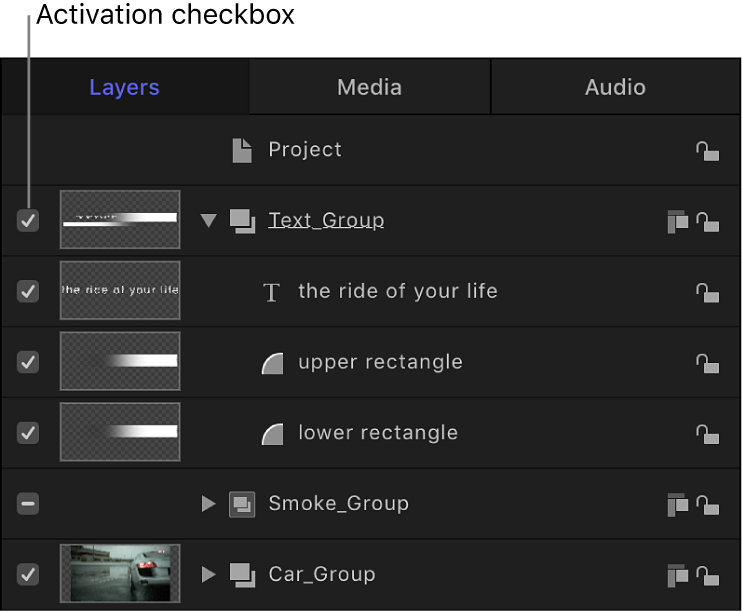
オブジェクトを選択し、「オブジェクト」>「アクティブ」と選択します(またはControl+Tキーを押します)。
Controlキーを押しながらオブジェクトをクリックし、ショートカットメニューの「アクティブ」を選択します。
無効にすると、「レイヤー」リストのオブジェクトが淡色表示になります。無効にしたレイヤーはキャンバスに表示されません。無効にしたエフェクトオブジェクトは適用先のグループまたはレイヤーを変更することがありません。
注記: グループ内のレイヤーを無効にすると、上位のグループのチェックボックスにチェックマークではなくダッシュが表示され、見えていないレイヤーがあることが分かります。
レイヤーまたはグループをソロにする
レイヤーまたはグループを「ソロ」にして、プロジェクト内のほかのすべてのレイヤーおよびグループを隠すことができます。このテクニックは、キャンバスでコンポジションのほかのオブジェクトに干渉せずにレイヤーまたはグループを単独でアニメートする場合や操作する場合に便利です。
Motionの「レイヤー」リストで、ソロにするレイヤーまたはグループを選択します。
「オブジェクト」>「ソロ」と選択します(またはControl+Sキーを押します)。
注記: Controlキーを押しながら、「レイヤー」リストのオブジェクトをクリックし、ショートカットメニューから「ソロ」を選択することもできます。
ほかのレイヤーやグループはすべて非アクティブになり、ソロにしたオブジェクトだけがキャンバスに表示されます。選択している項目がソロの場合、メニュー項目「ソロ」横にチェックマークが表示されます。
オブジェクトをロックする
ロックされたオブジェクトは、変更や移動はできません。また、それらのパラメータも変更またはアニメートできません。ただし、レイヤーまたはグループにすでに適用されているアニメーションとビヘイビアはロック後も再生されます。グループをロックすると、その中にネストされているすべてのレイヤーやグループもロックされます。
注記: 公開したパラメータ(Final Cut Pro用)を含むオブジェクトはロックできません。それらのオブジェクトでは、ロックコントロールが淡色で表示されます。パラメータの公開について詳しくは、テンプレートにコントロールを追加するを参照してください。
Motionで、以下のいずれかの操作を行います:
「レイヤー」リストで、オブジェクトの右にあるロックアイコンをクリックします。
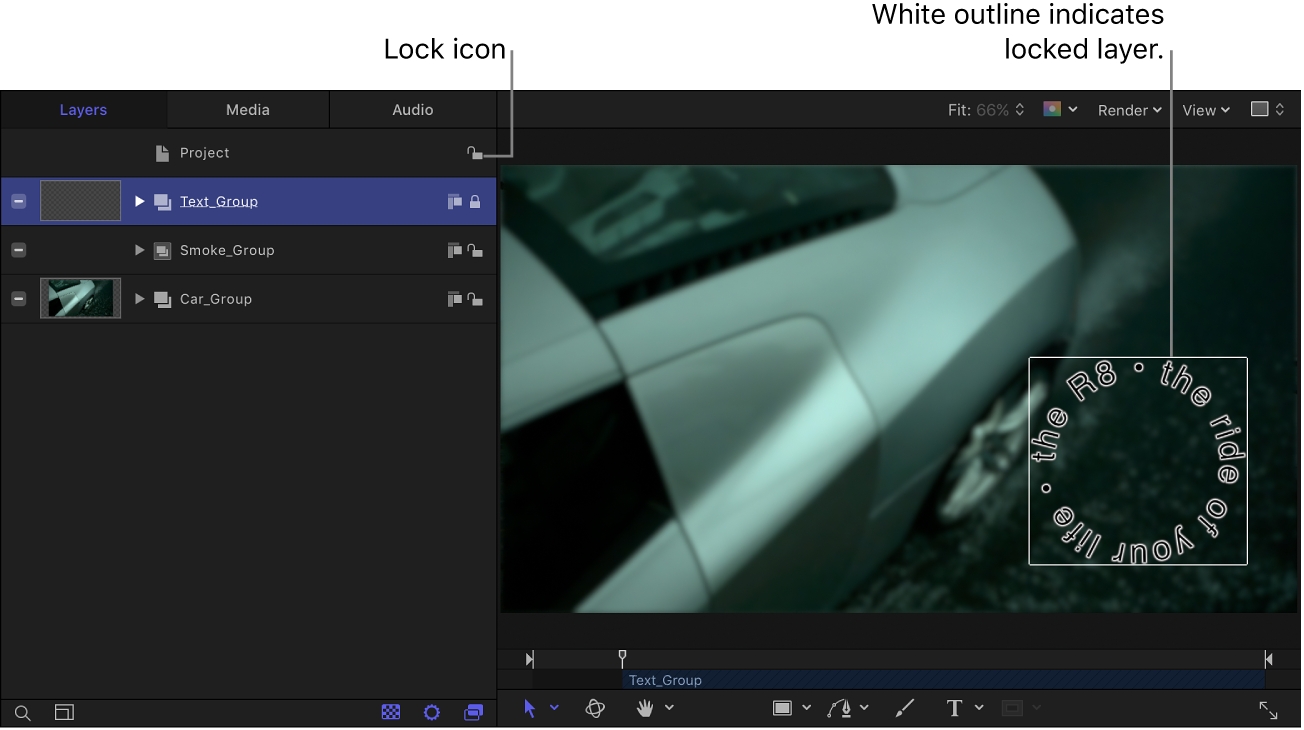
「レイヤー」リストで、レイヤー、グループ、またはエフェクトオブジェクトを選択してから、「オブジェクト」>「ロック」と選択します(またはControl+Lキーを押します)。
キャンバスで、無効になっているレイヤー(または無効になっているレイヤーのグループ)の境界ボックスが白になり、その項目がロックされていることを示します。